O Mac é conhecido por ser uma das marcas mais populares de laptops e computadores devido à sua segurança rápida, confiável e segura. No entanto, é normal que, de vez em quando, você encontre alguns problemas com ele.
Um exemplo disso é quando você tenta acessar ou adicionar outra conta de e-mail no seu dispositivo Mac. Alguns usuários dizem que recebem uma mensagem dizendo que quando adicionam um e-mail no Mac, é incapaz de verificar o nome da conta ou senha no Mac mail. Isso acontece mesmo que sua conta já tenha sido verificada. Este som perturbador, certo?
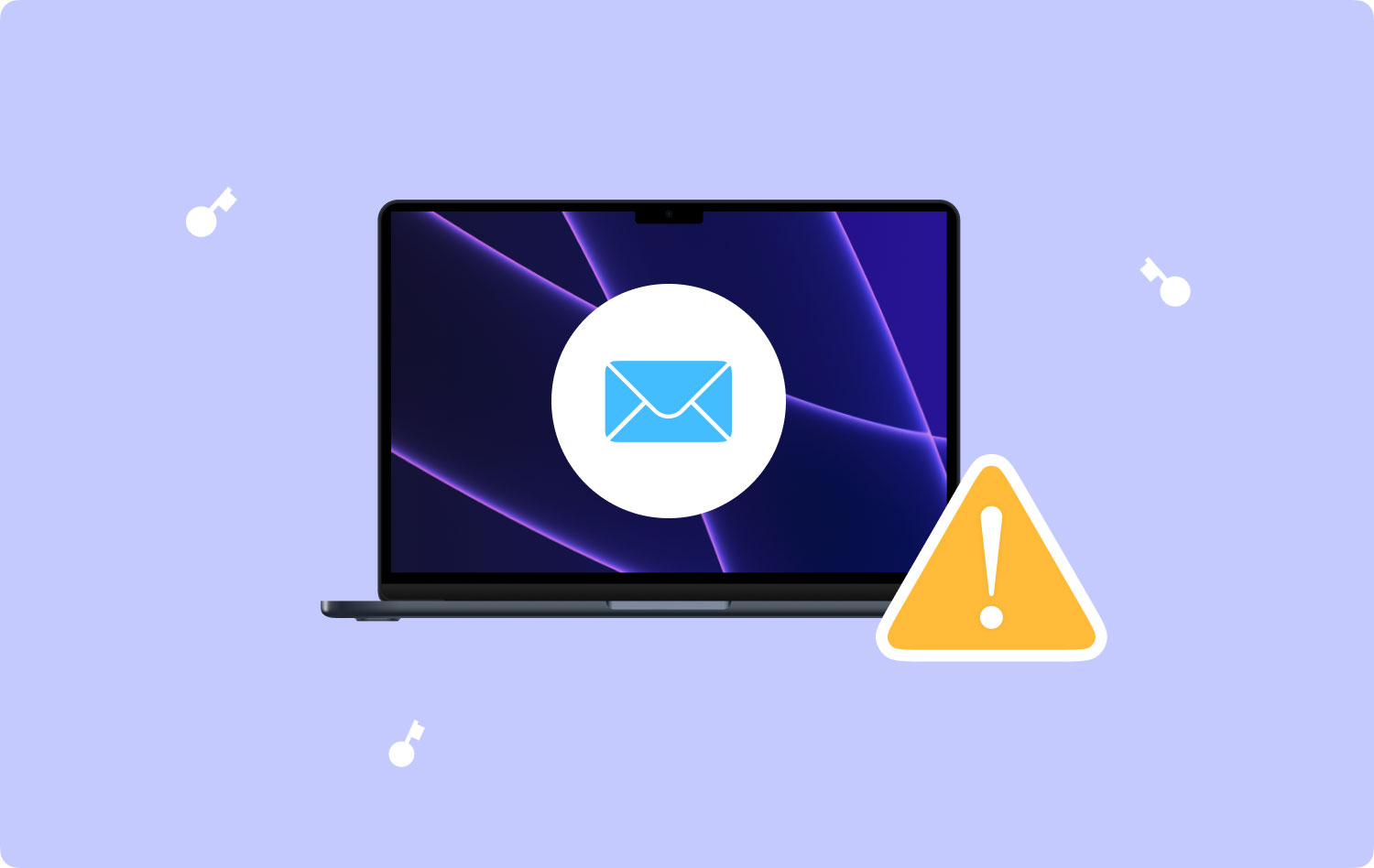
Bem, não se preocupe mais porque, neste post, mostraremos algumas maneiras de como você pode corrigir a mensagem de erro “não foi possível verificar sua conta de e-mail e senha” no Mac mail. Então, para você resolver esse problema, aqui estão as soluções que você pode aplicar.
Por que meu Mac não consegue verificar o nome ou a senha da contaSolução nº 1: digite sua senha de e-mail usando as preferências do sistemaSolução nº 2: adicione sua conta de e-mail novamente no MacConclusão
Por que meu Mac não consegue verificar o nome ou a senha da conta
Esse problema pode vir de questões de segurança, senha incorreta e configurações do servidor proxy. O Apple Mail permanece conectado ao servidor para confirmar se os usuários têm um novo item na caixa de entrada. Quando o servidor de e-mail fica inativo temporariamente ou é inundado com solicitações, ele recusa as requisições do e-mail do Mac com uma mensagem de erro como “não foi possível verificar o nome ou a senha da conta”. Para corrigi-lo, tente as 2 soluções mencionadas abaixo.
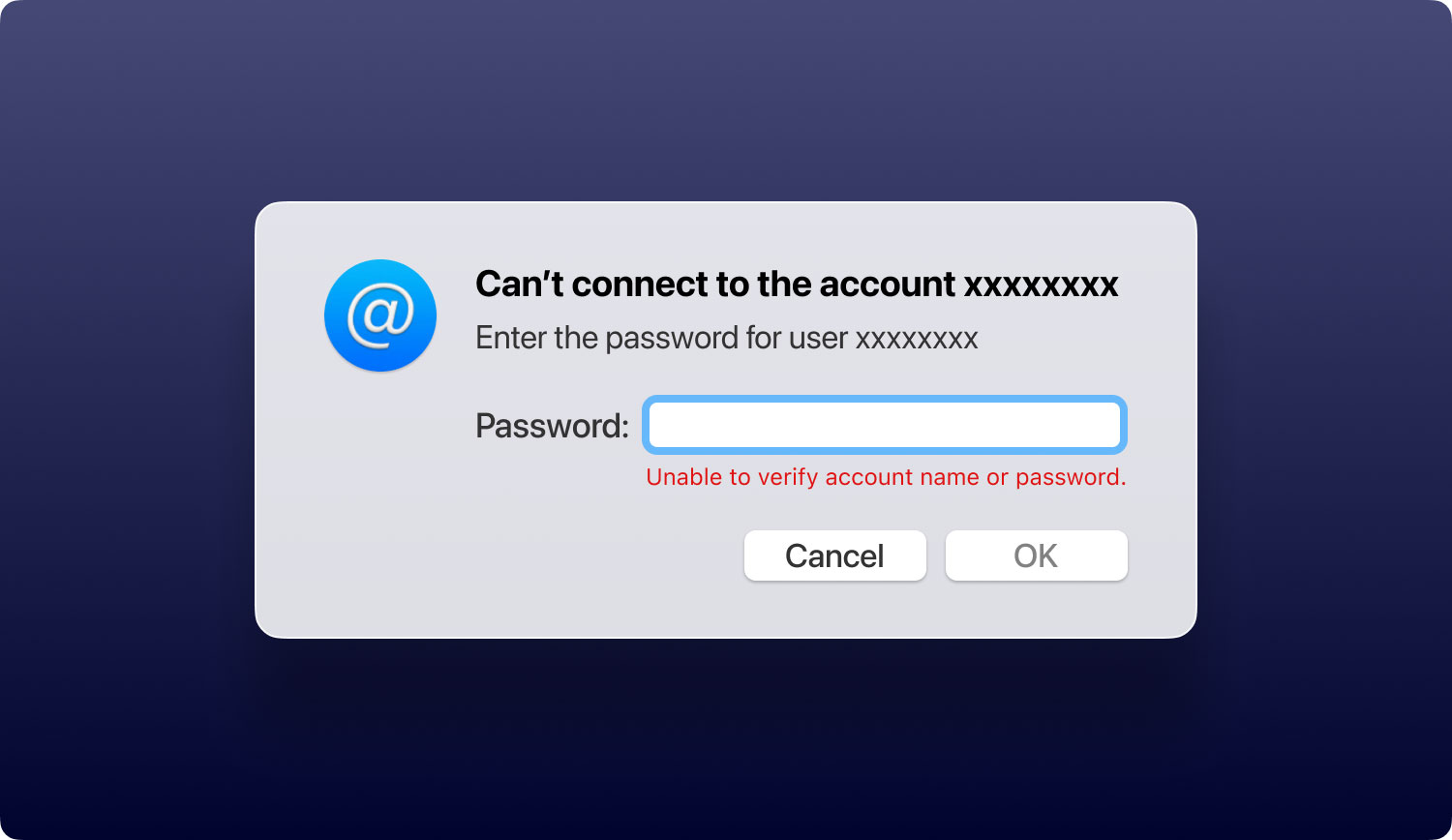
Solução nº 1: digite sua senha de e-mail usando as preferências do sistema
Depois de ter o problema de verificar seu e-mail e senha no seu Mac, há uma tendência de que a causa disso seja porque você redefiniu a senha do Keychain no seu Mac. Então, uma vez que você era não é possível verificar o nome da sua conta ou mesmo a sua senha quando você estiver usando o aplicativo Mail no seu Mac, você pode simplesmente tentar inserir sua senha usando as Preferências do Sistema do seu Mac.
E para você fazer isso, aqui está o que você precisa fazer.
- Passo 1: Inicie as Preferências do Sistema - No seu Mac, vá em frente e abra as Preferências do Sistema.
- Passo 2: Escolha Contas da Internet - A partir daí, clique em Contas da Internet
- Etapa 3: escolha a conta a ser verificada - na próxima página, vá em frente e escolha a conta que deseja verificar no lado esquerdo da tela.
- Etapa 4: Digite sua senha - Depois de escolher a conta, aparecerá uma caixa pop-up que solicitará que você digite a senha da conta que você escolheu.
- Etapa 5: Verifique os detalhes do e-mail - Em seguida, clique no botão Cancelar. Dessa forma, você poderá ver os detalhes de suas contas de e-mail.
- Passo 6: Digite a senha - Depois disso, vá em frente e digite sua senha no campo em branco.
- Passo 7: Pressione o botão Tab - Depois de digitar sua senha, pressione o botão Tab no seu teclado para você ir para a próxima seção. Depois de executar todas as etapas acima, seu Mac verificará o nome da sua conta depois de inserir a senha correta. Você pode fazer essa solução mesmo se estiver usando outras contas de e-mail.
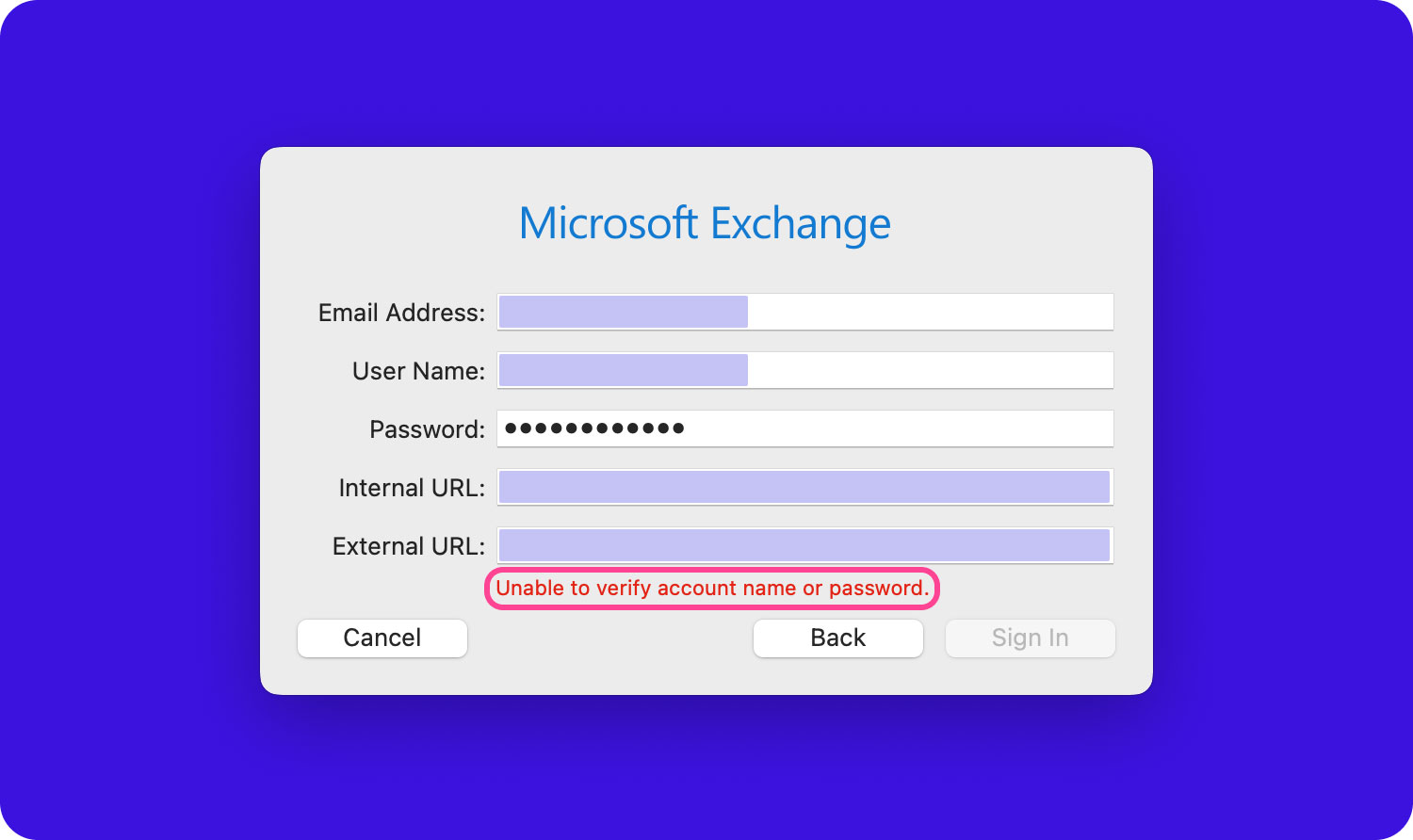
Solução nº 2: adicione sua conta de e-mail novamente no Mac
Fazer um processo de exclusão e nova adição em sua conta de e-mail no aplicativo Mail do seu Mac pode resolver o problema quando você estiver incapaz de verificar o nome da conta e a senha no Mac mail. No entanto, depois de fazer esta solução no seu Mac, os caches do seu e-mail também serão excluídos do seu Mac. Porém, todos os anexos que você conseguiu baixar antes não serão removidos e seus dados originais permanecerão no seu Mac.
Agora, quando se trata de remover sua conta de e-mail no seu Mac, existem dois métodos para fazer isso.
Método nº 1: Excluir conta de e-mail usando o aplicativo de e-mail
- Etapa 1: no seu Mac, vá em frente e abra o aplicativo Mail.
- Passo 2: Em seguida, basta escolher Mail na parte superior da tela.
- Passo 3: Em seguida, no menu suspenso, clique em Preferências do Sistema.
- Passo 4: A partir daí, vá em frente e selecione a conta de e-mail que deseja remover na parte esquerda da barra.
- Passo 5: Depois disso, vá em frente e clique no botão “-“ localizado abaixo da tela.
- Passo 6: Uma vez feito, basta clicar no botão OK para você terminar de remover sua conta de e-mail.
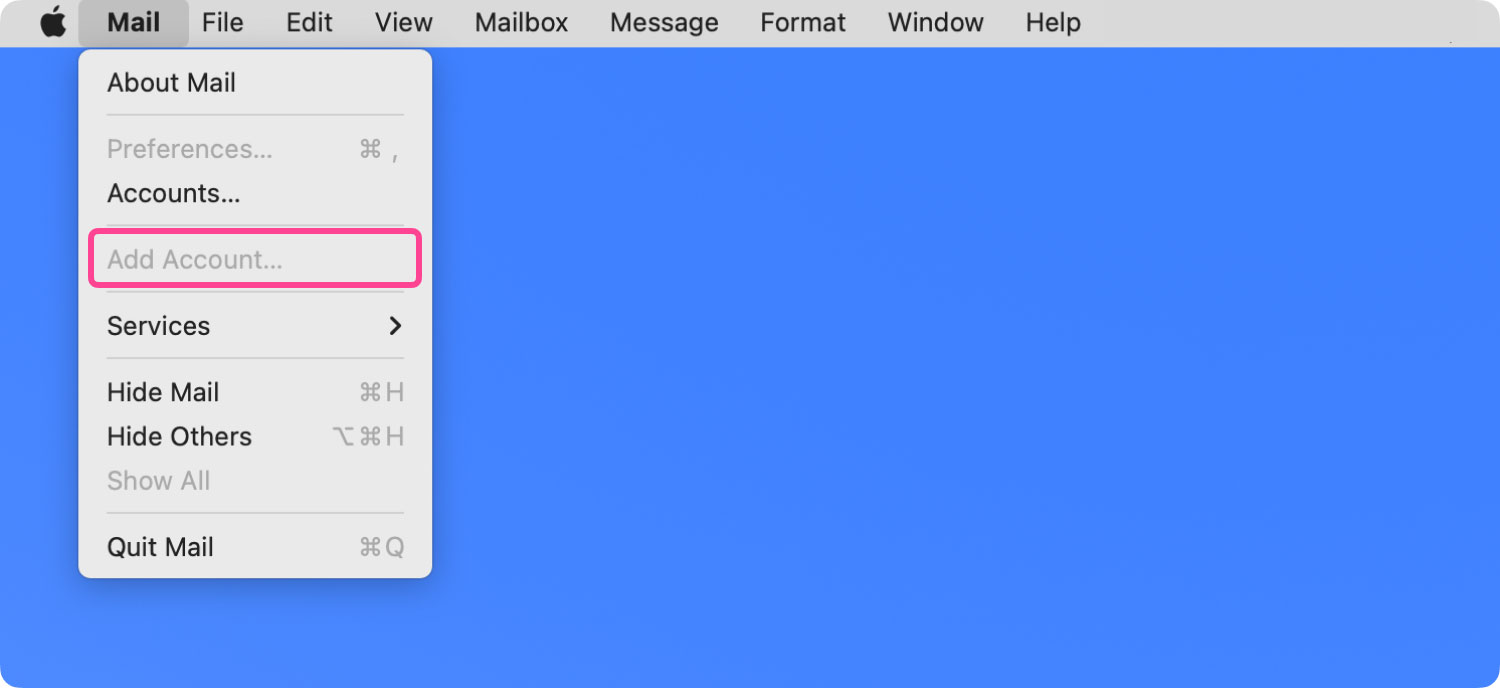
Método nº 2: Excluir conta de e-mail usando a preferência do sistema
- Passo 1: Vá em frente e inicie as Preferências do Sistema no seu Mac.
- Etapa 2: a partir daí, vá em frente e escolha Contas da Internet.
- Passo 3: Em seguida, escolha a conta de e-mail que você deseja excluir.
- Passo 4: Depois disso, clique no botão “-“ localizado na parte inferior.
- Passo 5: E então, clique em OK para você finalizar o processo.
Depois de concluir todos os processos de exclusão de sua conta de e-mail, você pode prosseguir e reiniciar o Mac. Depois de reiniciar o Mac, basta adicionar seu e-mail novamente no aplicativo Mail usando as Preferências do Sistema.
Solução nº 3: desative a verificação em duas etapas para a conta de e-mail
Existem algumas empresas de e-mail como Gmail, AOL e Yahoo, que poderão fornecer recursos de verificação em duas etapas que podem ajudar a garantir que sua conta esteja bem protegida. Esse recurso ajudará você a proteger suas contas de e-mail, como o correio da Apple, ao fazer login em suas contas. No entanto, a verificação em duas etapas não é fácil de quebrar.
No entanto, esse recurso terá que interferir na hora de verificar sua conta e sua senha. Portanto, para resolver isso, você deve desativar a verificação em duas etapas nesse meio tempo. Dessa forma, você poderá verificar a conta de e-mail que possui no seu Mac. E assim que você conseguir verificar sua conta de e-mail e senha, poderá ativar novamente a verificação em duas etapas.
Solução nº 4: remova sua pasta de cache de email offline
Se você for ver quando iniciar sua caixa de correio, levará algum tempo até que seu e-mail apareça. Isso significa que você deve considerar limpando seu cache de e-mail off-line. É porque, uma vez que você tenha um cache corrompido no seu e-mail no seu Mac, isso causará o erro incapaz de verificar o nome da conta e a senha no Mac mail.
Então, para você limpar seu cache de e-mail offline, aqui estão as etapas que você deve seguir.
- Etapa 1: vá em frente e inicie o Terminal no seu Mac e, em seguida, digite este caminho e pressione Enter:
- “padrões escrevem com.apple.finder AppleShowAllFiles TRUE;killall Finder”
- Passo 2: Depois disso, basta fechar o aplicativo Mail.
- Passo 3: Em seguida, vá para sua pasta de cache clicando na opção Usuário e depois clique em seu perfil. Em seguida, clique na Biblioteca, escolha Mail e clique em IMAP_account_name.
- Passo 4: Depois disso, exclua a pasta OfflineCache na tela.
Depois de fazer todas essas etapas, você poderá ver uma nova pasta de cache do aplicativo Mail e isso fará com que você tenha um novo aplicativo Mail. Depois disso, você inicia o aplicativo Mail mais uma vez e verifica se o seu e-mail está carregando mais rápido do que o normal. Você também pode verificar se agora pode verificar sua conta de e-mail e também a senha.
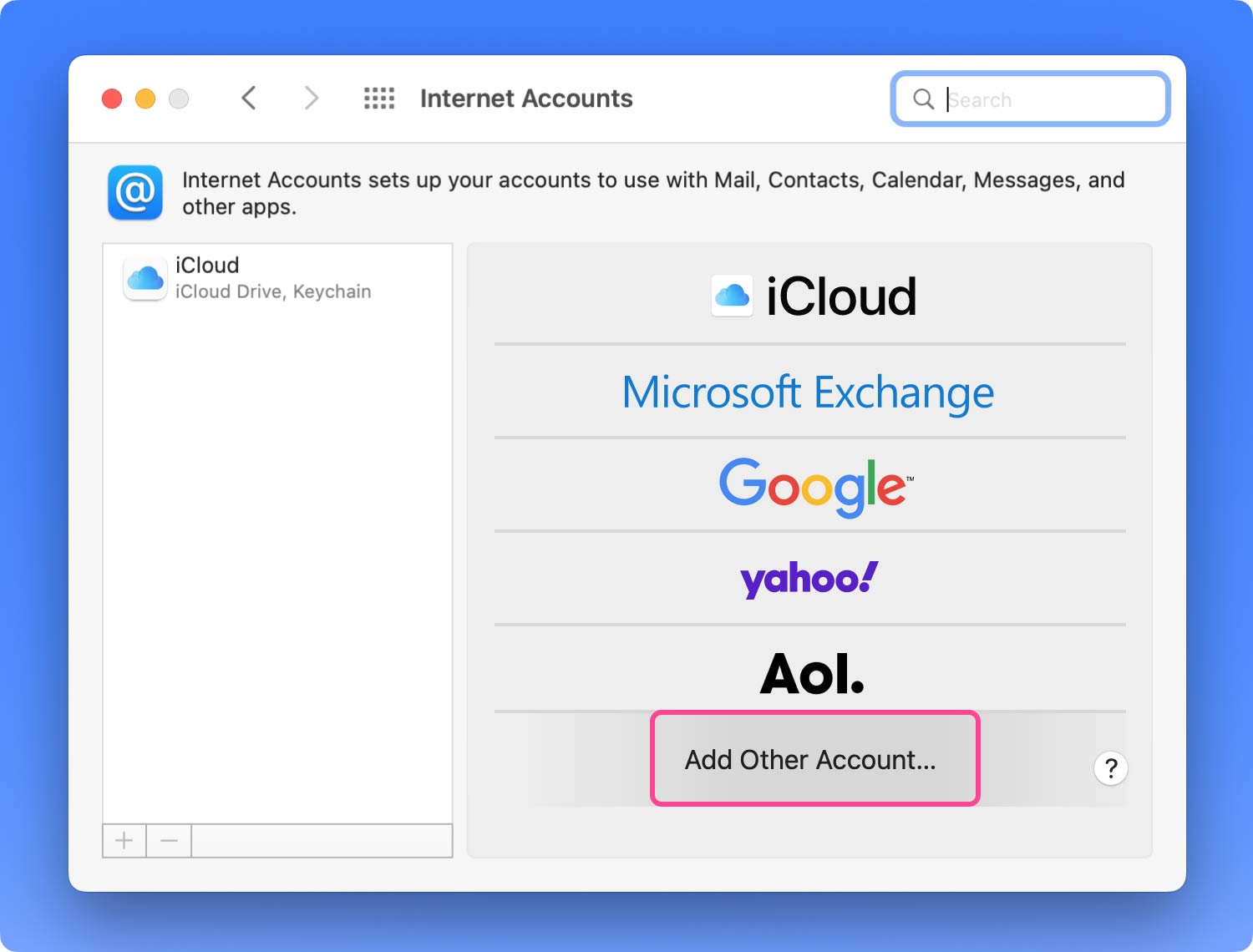
Solução nº 5: procure ajuda com o provedor de serviços de e-mail
Se você conseguiu tentar todas as soluções que fornecemos acima e ainda está recebendo o mesmo erro que não consegue verificar o nome da conta e a senha no Mac Mail, talvez seja hora de procurar o ajuda do seu provedor de serviços de e-mail. Isso ocorre porque há momentos em que seu servidor de e-mail está em processo de atualização de software, o que está causando o problema.
Conclusão
Quando você recebe a mensagem de erro Não é possível verificar o nome da conta e a senha no correio mac, então tudo o que você precisa fazer é seguir as soluções que fornecemos acima. E se, no caso de nenhum deles funcionar, você pode procurar a ajuda de um profissional.
